iPad không nhận Wi-Fi: Nguyên nhân và cách khắc phục tại nhà
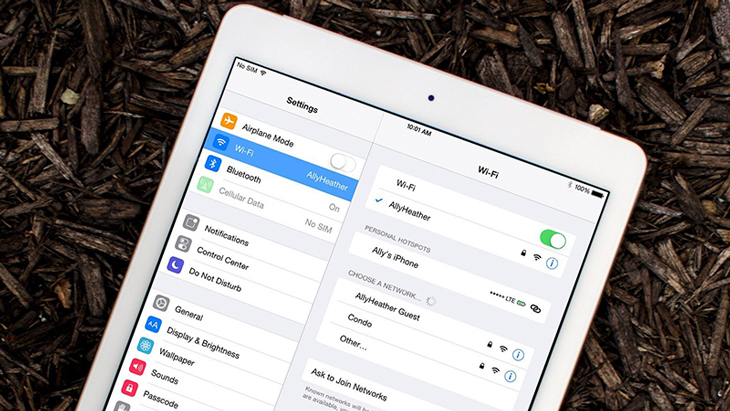
Kết nối Wi-Fi là tính năng thiết yếu giúp iPad truy cập Internet, sử dụng ứng dụng và làm việc hiệu quả. Tuy nhiên, không ít người dùng gặp phải tình trạng iPad không nhận Wi-Fi hoặc Wi-Fi bị chập chờn khiến trải nghiệm bị gián đoạn. Trong bài viết này, chúng tôi sẽ giúp bạn hiểu rõ nguyên nhân iPad không kết nối được Wi-Fi và hướng dẫn cách khắc phục lỗi Wi-Fi trên iPad tại nhà đơn giản, hiệu quả.
1. Dấu hiệu iPad không nhận Wi-Fi
Trước khi tìm nguyên nhân, bạn cần nhận biết chính xác lỗi:
-
iPad không hiển thị mạng Wi-Fi nào
-
iPad báo “Không thể kết nối với mạng”
-
Biểu tượng Wi-Fi bị mờ hoặc mất hoàn toàn
-
Đã kết nối Wi-Fi nhưng không vào được Internet
-
Wi-Fi tự ngắt liên tục hoặc tốc độ chậm bất thường
2. Nguyên nhân khiến iPad không kết nối được Wi-Fi
Có nhiều lý do khiến iPad gặp sự cố với kết nối Wi-Fi. Dưới đây là các nguyên nhân phổ biến:
a. Lỗi phần mềm trên iPad
-
Hệ điều hành bị lỗi sau khi cập nhật
-
Ứng dụng xung đột gây ảnh hưởng đến mạng
-
Cài đặt mạng bị sai hoặc lưu thông tin cũ
b. Bộ định tuyến Wi-Fi (Router) gặp vấn đề
-
Router bị treo hoặc cần khởi động lại
-
Khoảng cách giữa iPad và router quá xa
-
Mạng Wi-Fi bị giới hạn thiết bị kết nối
c. Lỗi cấu hình mạng
-
IP hoặc DNS sai
-
Địa chỉ MAC của iPad bị chặn
d. Lỗi phần cứng
-
Ăng-ten Wi-Fi trong iPad bị hỏng
-
Bo mạch bị lỗi do rơi, va đập hoặc vào nước
3. Cách khắc phục lỗi iPad không nhận Wi-Fi tại nhà
Dưới đây là các bước xử lý lỗi Wi-Fi hiệu quả, dễ thực hiện:
Khởi động lại iPad
-
Nhấn giữ nút nguồn > Trượt để tắt nguồn > Mở lại sau 10 giây
-
Cách này giúp làm mới hệ thống, xử lý lỗi phần mềm tạm thời
Khởi động lại Router Wi-Fi
-
Rút nguồn router khoảng 30 giây rồi cắm lại
-
Kiểm tra xem các thiết bị khác có kết nối được không để xác định lỗi từ router hay iPad
Quên và kết nối lại Wi-Fi
-
Vào Cài đặt > Wi-Fi
-
Nhấn vào tên mạng Wi-Fi đang lỗi
-
Chọn Quên mạng này
-
Kết nối lại và nhập mật khẩu chính xác
Đặt lại cài đặt mạng
-
Vào Cài đặt > Cài đặt chung > Chuyển hoặc đặt lại iPad
-
Chọn Đặt lại > Đặt lại cài đặt mạng
-
iPad sẽ khôi phục cài đặt mạng về mặc định (mất toàn bộ Wi-Fi đã lưu)
Cập nhật iOS
-
Vào Cài đặt > Cài đặt chung > Cập nhật phần mềm
-
Nếu có phiên bản mới, hãy cập nhật ngay để sửa lỗi bảo mật và mạng
Kiểm tra chế độ máy bay
-
Đảm bảo Chế độ máy bay đang tắt
-
Khi bật, iPad sẽ ngắt toàn bộ kết nối không dây
Kiểm tra giới hạn MAC hoặc IP
-
Truy cập trang quản lý router từ trình duyệt (thường là 192.168.1.1)
-
Đảm bảo iPad không nằm trong danh sách chặn (MAC Filter)
Đặt lại toàn bộ iPad (nếu cần)
Lưu ý: Sao lưu dữ liệu trước khi thực hiện!
-
Vào Cài đặt > Cài đặt chung > Chuyển hoặc đặt lại iPad
-
Chọn Xóa tất cả nội dung và cài đặt
4. Khi nào nên mang iPad đi sửa?
Nếu bạn đã thử tất cả các cách trên nhưng iPad vẫn không bắt được Wi-Fi, có thể iPad đang gặp lỗi phần cứng. Dưới đây là một số dấu hiệu nghiêm trọng:
-
iPad không hiển thị mạng Wi-Fi dù ở gần router
-
Kết nối Wi-Fi bị mất ngay sau vài giây sử dụng
-
Đã khôi phục cài đặt gốc nhưng không cải thiện
Khi đó, bạn nên mang máy đến trung tâm bảo hành Apple hoặc cửa hàng sửa chữa uy tín để được kiểm tra và thay thế linh kiện nếu cần.
5. Cách bảo vệ kết nối Wi-Fi ổn định trên iPad
Để hạn chế tình trạng mất kết nối Wi-Fi, bạn nên:
-
Cập nhật phần mềm định kỳ
-
Không cài ứng dụng từ nguồn không rõ
-
Không để iPad hoạt động quá nóng
-
Đặt router ở vị trí thoáng, gần nơi sử dụng
-
Thường xuyên khởi động lại router nếu thấy chậm
Kết luận
Tình trạng iPad không nhận Wi-Fi là lỗi phổ biến nhưng bạn hoàn toàn có thể xử lý tại nhà nếu xác định đúng nguyên nhân. Hãy thử lần lượt các bước trên để khắc phục nhanh chóng. Nếu lỗi vẫn không giải quyết được, đừng ngần ngại tìm đến chuyên gia kỹ thuật.
Xem thêm:
-
Cách sử dụng iCloud trên iPad hiệu quả
-
iPad bị đơ cảm ứng: Nguyên nhân và cách xử lý
Xem nhiều nhất
Điện thoại bị nổi quảng cáo liên tục nên khắc phục thế nào
681,611 lượt xem3 cách sửa file PDF bạn không thể bỏ qua - Siêu dễ
463,543 lượt xemMẹo khắc phục điện thoại bị tắt nguồn mở không lên ngay tại nhà
244,283 lượt xemCách xoá đăng lại trên TikTok (và tại sao bạn nên làm như vậy)
219,782 lượt xemLý giải vì sao màn hình cảm ứng bị liệt một phần và cách khắc phục
199,344 lượt xem





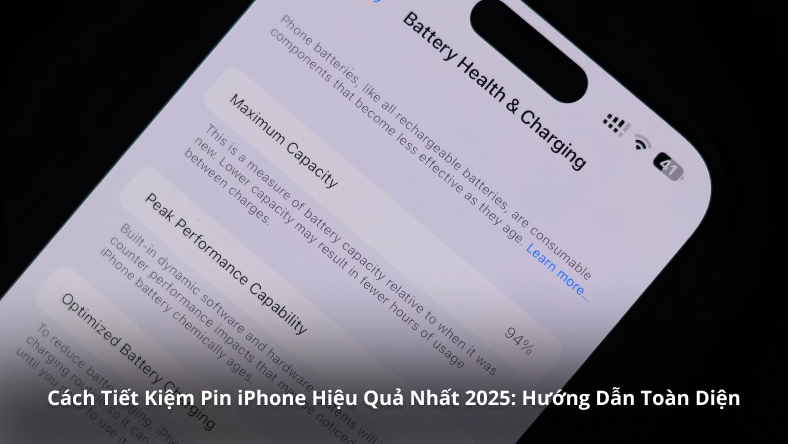
![Cách Khắc Phục iPhone Sạc Không Vào Pin Hiệu Quả [Hướng Dẫn Chi Tiết]](https://stc.hnammobilecare.com/hcare/uploads/blog/2761/cach-khac-phuc-iphone-sac-khong-vao-pin-hieu-qua-huong-dan-chi-tiet.jpg?v=1748743010)






Thảo luận
Chưa có thảo luận nào về Bài viết iPad không nhận Wi-Fi: Nguyên nhân và cách khắc phục tại nhà